WORD和EXCEL如何进行页面设置
1、选择英掩 页面布局英爹 选项,随肥涛页面设置所有的选项在功能区最左边,如图所示。
下面就通过实例来介绍用法。
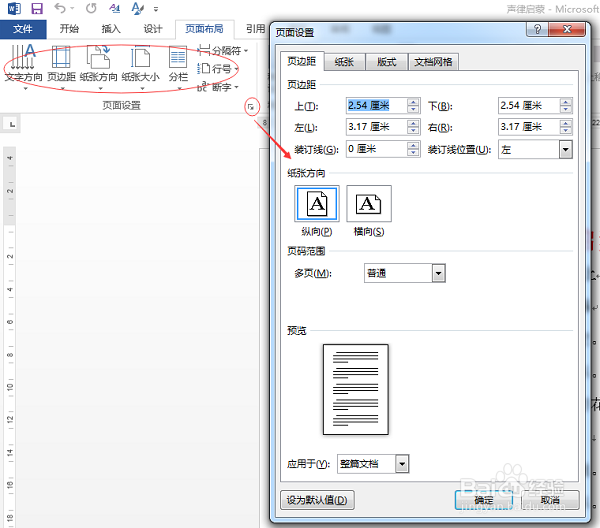
2、如图为我们原始文档,我们需要把文档调整成古风排版格式。这时就需要用上页面设置的文字方向选项。
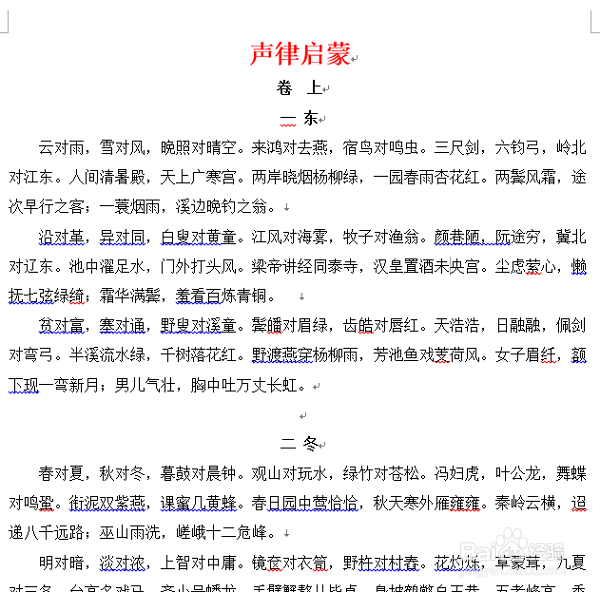
3、选择文字方向-文字方向选项,弹出文字方向的对话窗口,如图,方向选择垂直,然后应用于整篇文档,点击确定按钮。
得出来的结果就是古风排版格式啦。
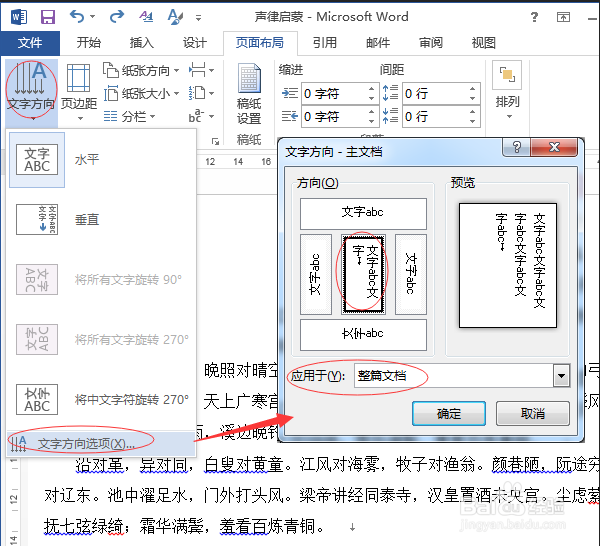

1、如上面的原始文档,声律启蒙有很多章,现在想要一页纸就只有一章内容。
现在我们所有的页都是有两章的内容在一起的,直接敲回车键也可以将下一章的内容在下一页之上,但是需要敲键盘好多下才能实现,这时用上 页面设置 的 分隔符 就可以一键实现了。
将鼠标光标移到“二”字前面,选择页面设置中的 分隔符-分页符 就可以了。
依次操作,很快就能将所有章都分好。
用了这个分页符之后,整个文档还是属于同一节中;如果用了分节符中的下一页,那下一页开始就是新的一节,这时候比如说我们可以在不同的节中设置不同的页眉和页脚。


2、接下来需要将每页章节的内容分栏。
每一章的内容有三段,我们需要将每一章的内容都分成三栏,纸张全由竖向设置为横向。
选择纸张方向-横向,纸张方向就设置好了。
接下来设置分栏,选中第一章的所有内容,然后选择功能选项 页面布局-分栏-三栏,如图就是设置好后的样子啦。以此类推可以设置两栏或自己需要的栏数。

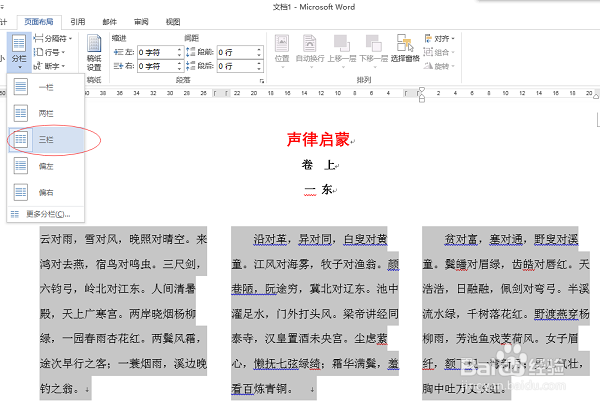
1、看下面第1图是工资表,一共有3页,现在需要将工资表全部都打印出来,而且打印出来的每一页上都需要包含工资表的表头,就是文档第1和2行的内容。

2、这个设置同样也是在 页面设置 功能项里进行的。
选择 页面布局-打印标题,弹出 页面设置 的对话窗口。
顶端标题行 选择文档的第1、2行,然后点击 确定 按钮,这样我们打印出来的文档每一页上都包含工资表的表头了。
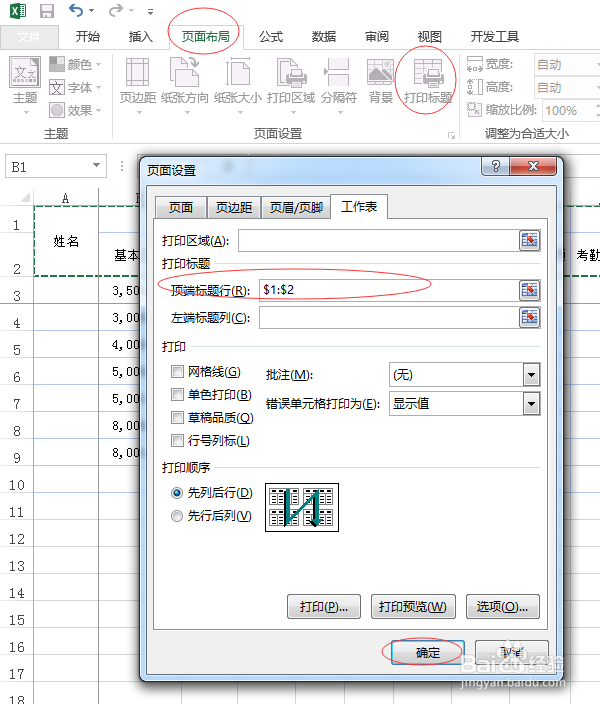
声明:本网站引用、摘录或转载内容仅供网站访问者交流或参考,不代表本站立场,如存在版权或非法内容,请联系站长删除,联系邮箱:site.kefu@qq.com。
阅读量:98
阅读量:56
阅读量:43
阅读量:72
阅读量:110